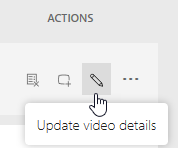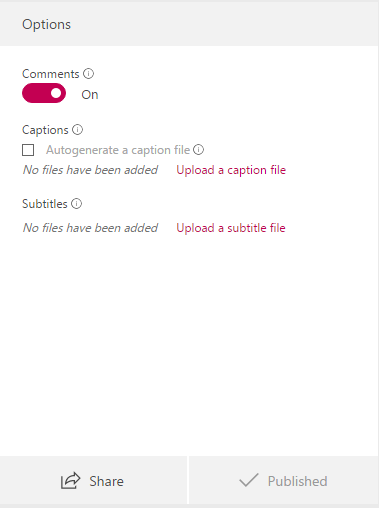將字幕或標題新增至您的 Microsoft Stream (傳統版) 影片
警告
Microsoft Stream (傳統版) 即將淘汰,並由 SharePoint) 和 Microsoft Teams 即時活動的 Stream (取代。 建議您將影片上傳至 SharePoint、Teams、Viva Engage 或 OneDrive,並透過 Teams 和 Viva Engage 執行即時活動,以開始在 SharePoint) 上使用 Stream (。
Stream (傳統版) 中的功能將會在停用日期前變更和移除。 深入瞭解 SharePoint) 上的 Stream (...
您可以在上傳期間或之後,將字幕或標題新增至任何 Microsoft Stream (傳統版) 視訊。 您也可以選擇設定視訊,讓 Stream (傳統版) 使用自動語音辨識技術自動產生輔助字幕。 如需詳細資訊,請 參閱自動產生輔助字幕。
標題會由 Stream (傳統版) 編製索引並用來推動深度搜尋,協助檢視者 watch 所需的專案。 如需如何使用深層搜尋的資訊,請參閱 搜尋影片中說出的文字。
如果您已選取自動產生標題,則無法上傳 標題 檔案。
如果您已上傳 標題 檔案,則無法自動產生輔助字幕。
將子標題或 標題 檔案上傳至現有的影片
檢視字幕或標題
您可以在播放頁面上使用影片播放器來檢視字幕和輔助 字幕。
下載字幕或標題
如果您已上傳子標題或 標題 檔案,或自動產生 標題 檔案,您可以從 [更新影片詳細數據] 頁面下載 WebVTT 檔案。
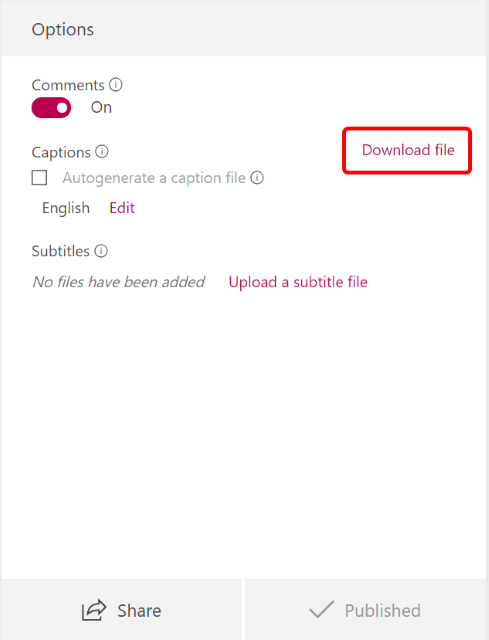
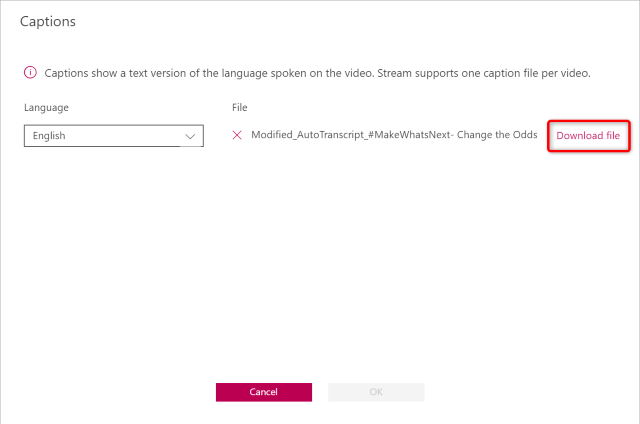
如果您需要變更自動產生的文字記錄/標題,您可以先下載 標題 檔案,然後在選擇的文本編輯器中編輯它,然後再將它上傳回 Stream,或直接在文字記錄視窗的 Microsoft Stream (傳統版) 中編輯文字記錄。
只取得文字記錄中的文字
有時候,您可能會想要取得視訊文字記錄的複本,而不需要任何時間代碼、元數據和額外行。
Microsoft Stream (傳統版) 沒有內建方式可以執行這項操作,但您可以下載如上所列的文字記錄 () ,並使用簡單的 Web 公用程式從您下載的 VTT 檔案擷取文字記錄文字。 此 Web 公用程式可讓您從電腦挑選 VTT 檔案,並取得只包含文字記錄的 VTT 檔案文字部分複本。
Web 公用程式:Microsoft Stream (傳統版) 文字記錄 VTT 檔案清除程式